Tutorial membuat iklan pop
Ini adalah tutorial untuk membuat Iklan pop dan itu sangat mudah. Jika Anda ingin fitur penargetan ulang untuk situs Anda, silakan ikuti tutorial penargetan ulang (retargeting) sebelum melanjutkan dengan tutorial di bawah ini.
Lihat juga: Cara Membuat Banner dengan Mudah?
Ini adalah demo Iklan Pop jika Anda perlu tahu bagaimana itu ditampilkan di situs penerbit:
1. Di dasbor pengiklan, pilih ADS dan pilih tombol CREATE AD. Masukkan informasi yang diperlukan untuk membuat iklan pop. Kemudian, klik tombol NEXT.
- Pricing – pilih POP – Pelajari lebih lanjut.
- Name – nama apa pun (tidak akan ditampilkan kepada pengguna yang ditargetkan)
- Click Url – Url Anda, tidak ditampilkan kepada pengguna yang ditargetkan tetapi akan dialihkan ke URL setelah mereka mengkliknya
- POP Window Width (px) – ukuran jendela iklan pop Anda, disarankan 600px
- POP Window Height (px) – ukuran jendela iklan pop Anda, disarankan 600px
- POP Type – Anda dapat memilih jenis iklan pop seperti POP Up, POP Under atau New Tab (atau kombinasi 2 atau 3 jenis iklan pop)
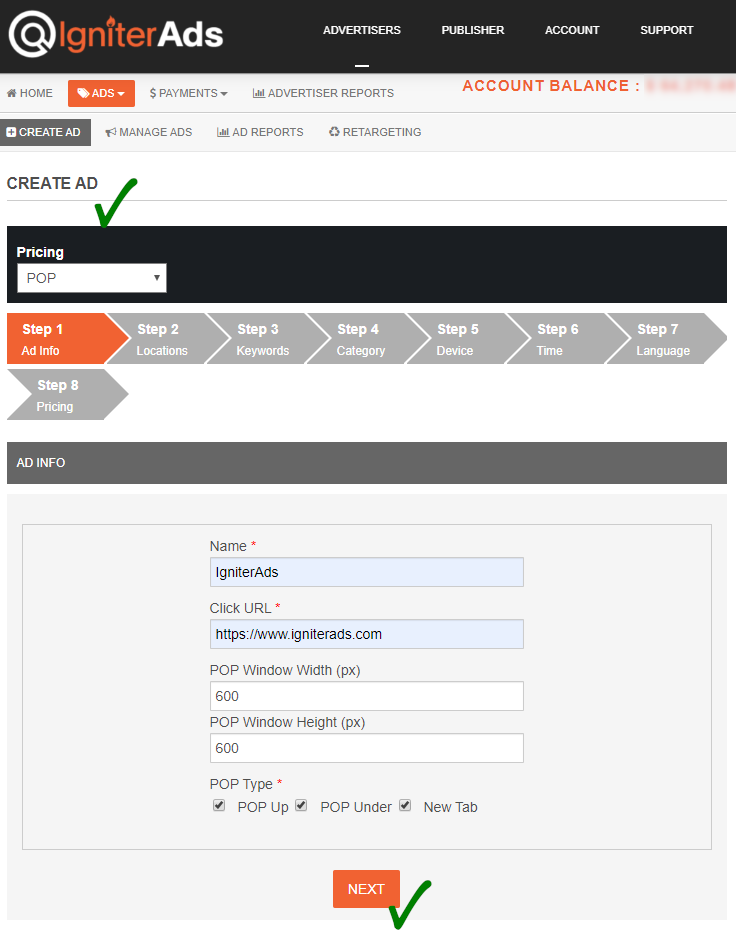
2. Jika Anda menargetkan ke suatu negara, negara bagian, provinsi atau tempat tertentu, Anda dapat menemukan lokasi dengan mengklik tombol “+” dan klik SAVE TARGET LOCATIONS yang terletak di bagian bawah halaman. Tetapi jika Anda menargetkannya di seluruh dunia, biarkan sebagai default dan cukup klik tombol NEXT untuk melanjutkan.
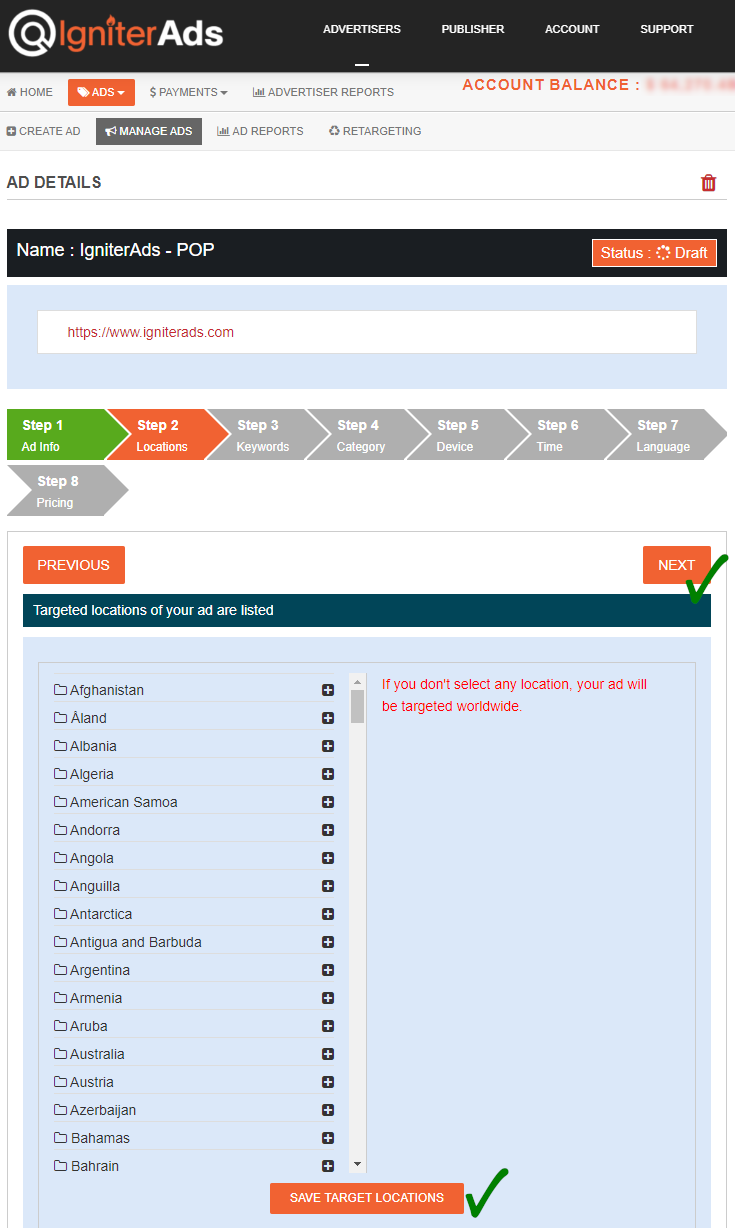
3. Jika Anda menargetkan ke situs tertentu berdasarkan kata kunci atau niche, Anda dapat menambahkan kata kunci di sini. Tetapi jika Anda menargetkannya untuk kata kunci apa pun, biarkan sebagai default dan cukup klik tombol NEXT untuk melanjutkan.
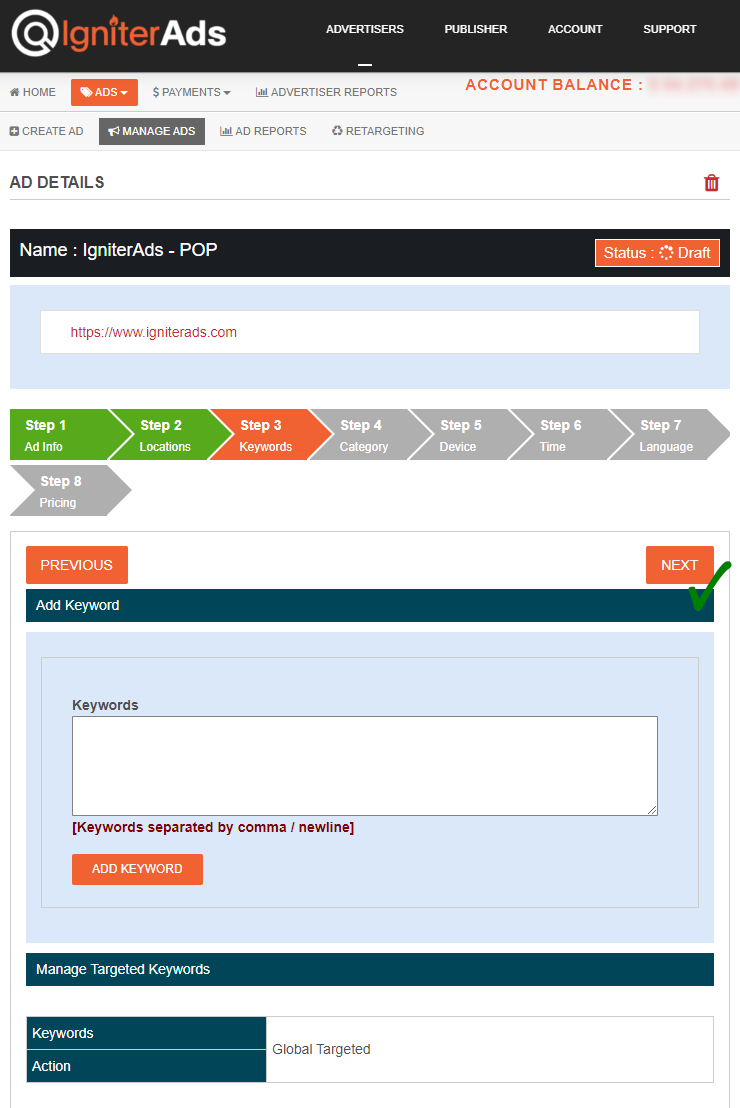
4. Apakah Anda ingin menargetkan iklan ke kategori situs tertentu? Pilih di bawah ini dan klik tombol SUBMIT. Anda juga dapat memilih lebih dari satu kategori. Lain, jika Anda menargetkannya untuk kategori apa pun, biarkan sebagai default dan cukup klik tombol NEXT untuk melanjutkan.
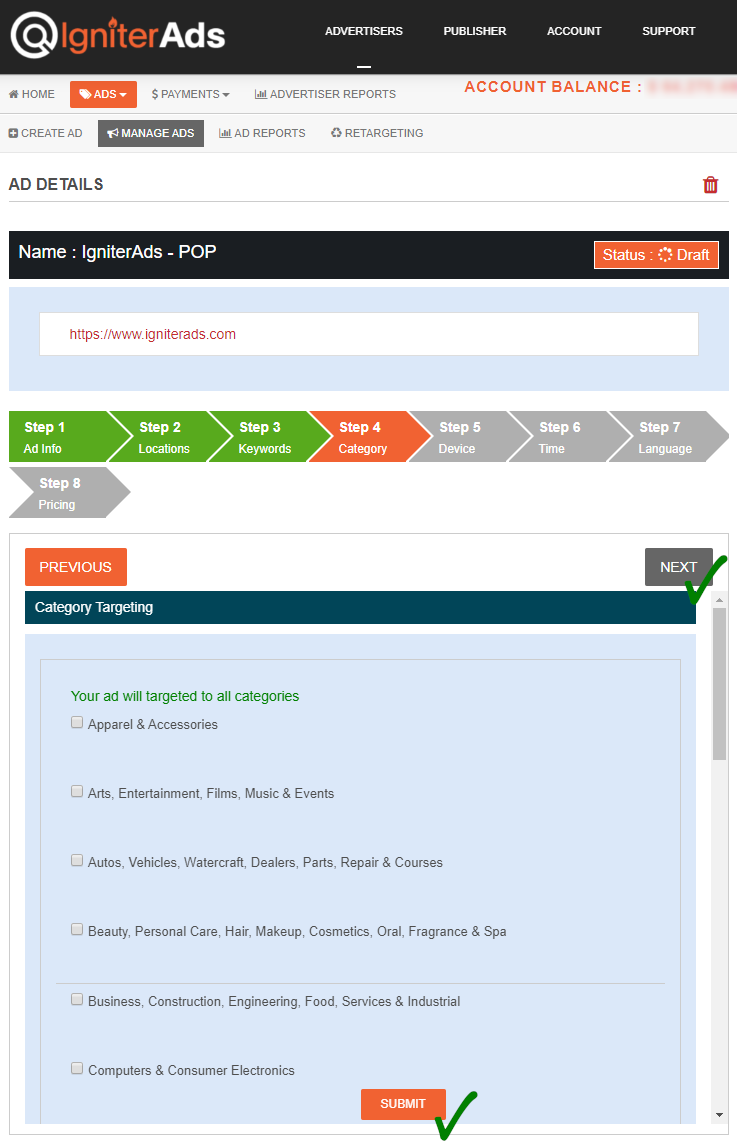
5. Anda dapat menargetkan iklan pop ke pengguna desktop/laptop atau pengguna tablet/seluler.
- All Devices – ditargetkan untuk pengguna desktop/laptop dan tablet/seluler. Anda juga dapat memilih Sistem Operasi dan Browser tertentu (silakan pilih Sistem Operasi terlebih dahulu sebelum memilih Browser atau lainnya, biarkan semua tidak dicentang).
- Desktop & Laptop – hanya ditargetkan untuk pengguna desktop dan laptop. Anda juga dapat memilih Sistem Operasi dan Browser tertentu (silakan pilih Sistem Operasi terlebih dahulu sebelum memilih Browser atau lainnya, biarkan semua tidak dicentang).
- Tablet & Mobile – hanya ditargetkan untuk pengguna tablet dan seluler. Anda juga dapat memilih Sistem Operasi dan Browser tertentu (silakan pilih Sistem Operasi terlebih dahulu sebelum memilih Browser atau lainnya, biarkan semua tidak dicentang).
Silakan klik tombol UPDATE sebelum mengklik tombol NEXT untuk melanjutkan.
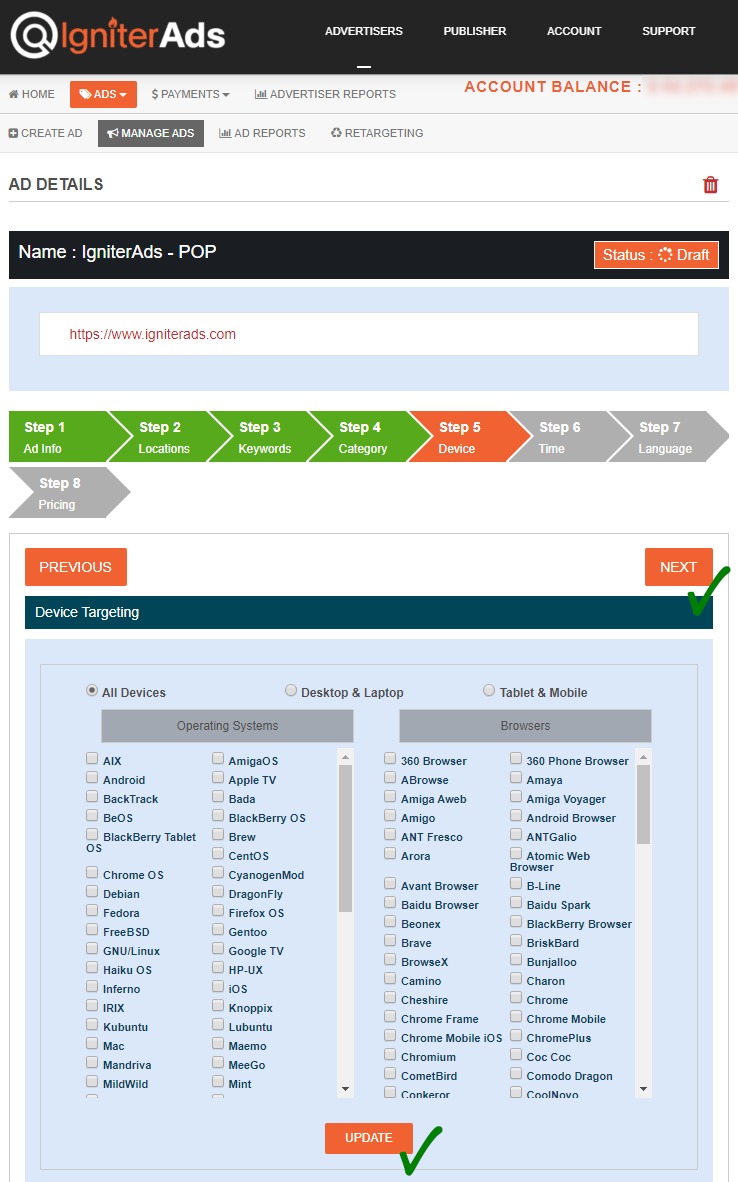
6. Kami menyarankan Anda untuk menggunakan fitur penargetan waktu untuk situs Anda. Targetkan antara jam 8 pagi sampai 10 malam di waktu lokal Anda. Tetapi jika Anda ingin membuat kesadaran branding, biarkan saja sebagai default dan klik tombol NEXT.
Catatan: Jangan lupa untuk mencocokkan waktu server kami dan waktu lokal Anda. Misalnya di sini, waktu server kami adalah 31 Mei 2020 pukul 12.51 pagi dan waktu lokal Anda adalah 5.51 sore (London), sehingga iklan Anda akan berjalan dari jam 08.00 pagi sampai 22.00 malam (waktu setempat London). Dan waktu yang perlu Anda pilih di dasbor kami adalah dari jam 15:00 hingga 17:00.
Lebih banyak contoh:
- 8.00 pagi di London = 3.00 sore (waktu dashboard IgniterAds)
- 20:00 di New York = 20:00 (waktu dashboard IgniterAds)
- 8.00 pagi di Singapura/Hong Kong/Malaysia = 8.00 pagi (waktu dashboard IgniterAds)
- 20:00 di Dubai = 14:00 (waktu dashboard IgniterAds)
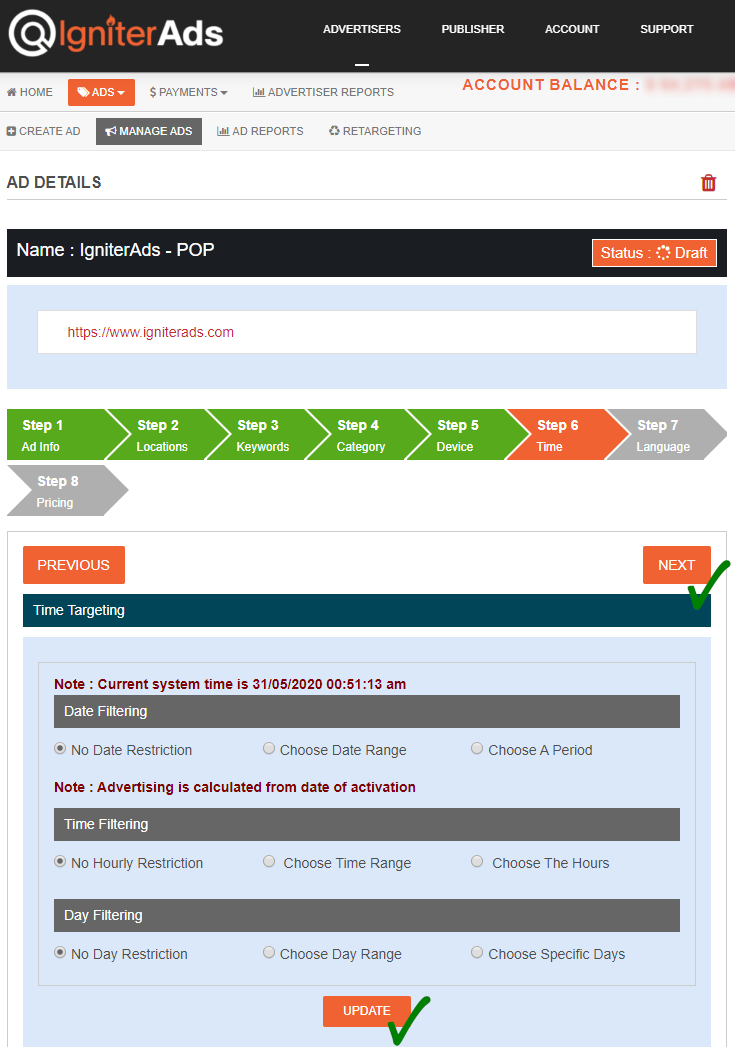
Catatan penting:
Pada April 2019, kami telah menambahkan fitur penargetan baru pada langkah di bawah ini. Anda dapat memilih bahasa audiens Anda. Biarkan sebagai default jika Anda ingin menargetkan untuk semua bahasa.
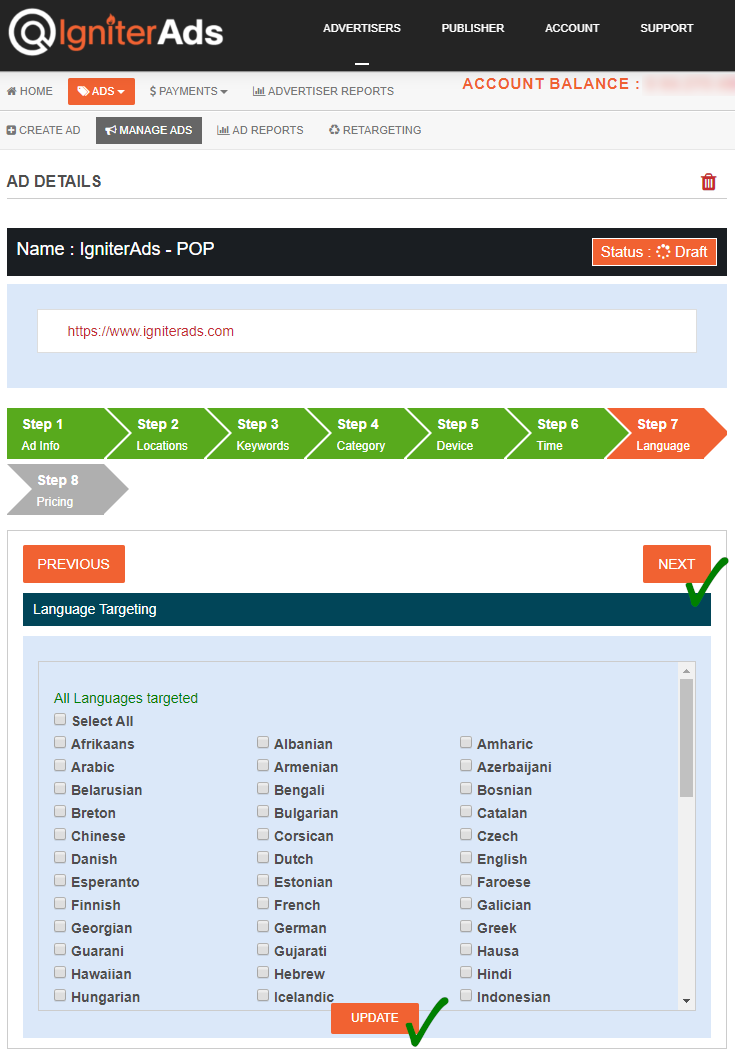
7. Ini adalah langkah terakhir, Anda harus memasukkan biaya iklan Anda. Nilai CPC minimum adalah USD$1.00, tetapi kami menyarankan Anda memasukkan Suggested Rate USD$1.01 untuk menawar pengiklan lain. Anda juga dapat memasukkan USD$1.00 dan satu-satunya perbedaan adalah bahwa iklan Anda akan ditampilkan setelah iklan tawaran tertinggi yang dibuat oleh pengiklan lain. Klik tombol ADD dan saldo Anda akan dipotong.
Lihat juga: Panduan jika menggunakan mata uang selain USD
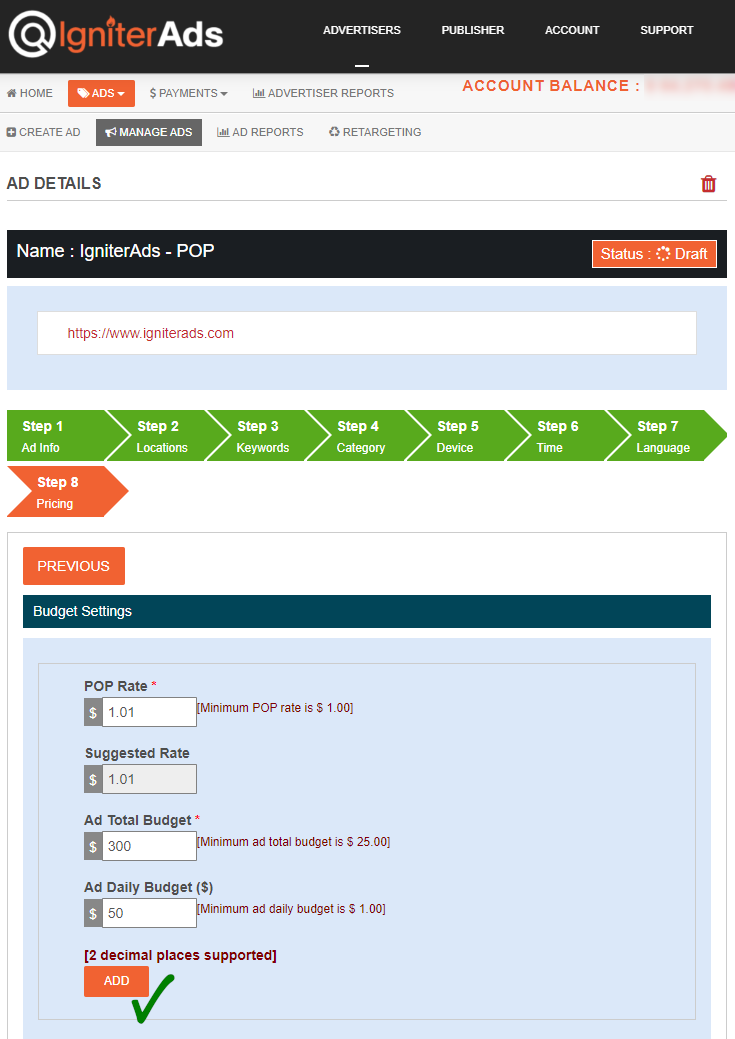
8. Akan muncul jendela baru untuk mengonfirmasi pengurangan jumlah Anda. Klik tombol OK. Jangan khawatir, Anda bisa membatalkannya nanti.

9. Tepat setelah mengklik tombol ADD di atas, dasbor Anda akan di-refresh dan status iklan baru akan muncul. Jika Anda ingin membatalkan biaya, klik tombol BUDGET CANCELLATION. Ini akan membatalkan semua biaya yang dialokasikan sebelumnya tetapi tidak akan membatalkan biaya yang sudah berjalan yang telah digunakan untuk beriklan dalam beberapa jam atau hari terakhir.
Nantinya, tim kami akan meninjau iklan Anda dan verifikasikan. Anda akan diberitahu melalui email.
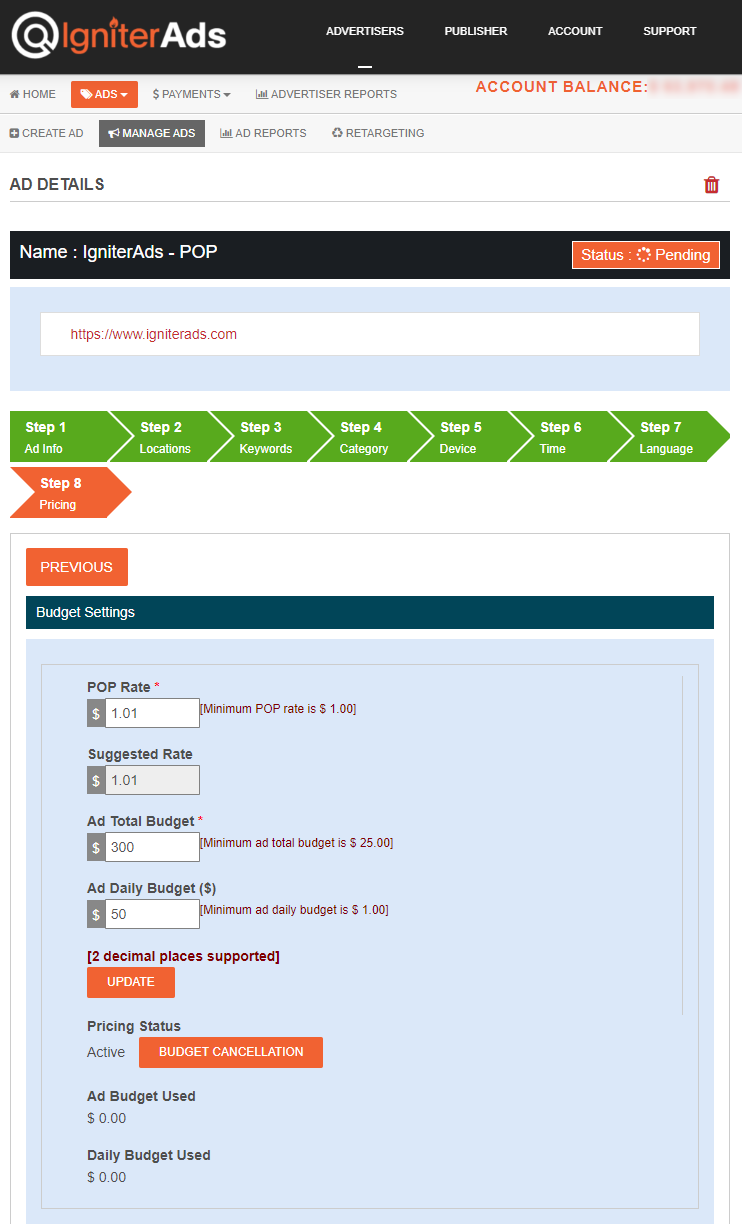
Catatan: Setiap kali jika Anda ingin membuat perubahan pada iklan (bahkan jika iklan sudah berjalan), Anda dapat melakukannya dengan mengklik tombol UPDATE di bagian bawah Langkah apa pun.